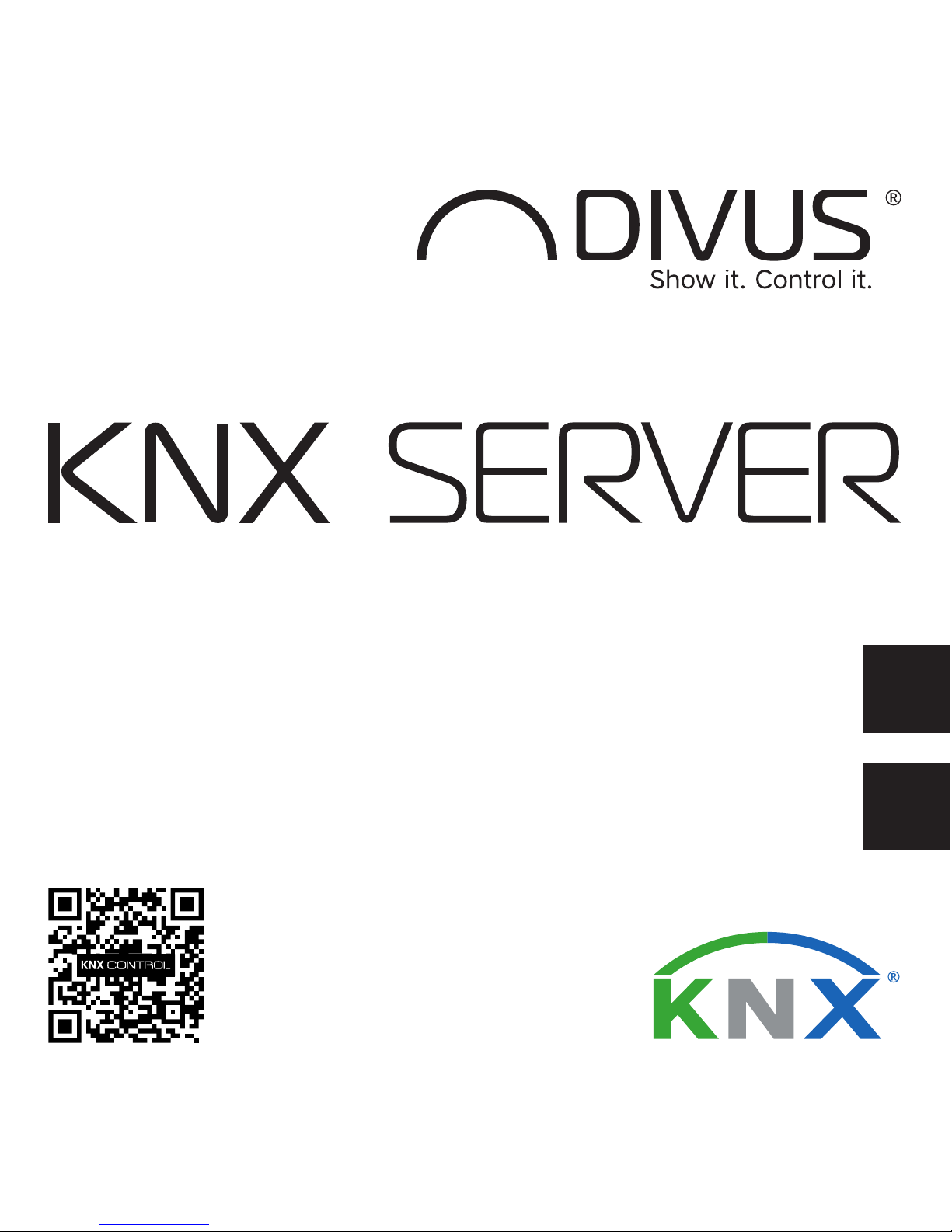
EN
DE
INSTALLATION GUIDE
INSTALLATIONSANLEITUNG
Version 1.3
REV02-20150608

EN
INDEX
1 GENERAL INFORMATION - 3 -
1.1 Conventions - 3 -
1.2 Safety Instructions - 4 -
1.3 Standard - 5 2 FIRST COMMISSIONING - 6 -
2.1 Introduction - 6 -
2.2 Content of the Packaging - 6 -
2.3 Installation, Connection and Commissioning - 6 -
2.3.1 Installation and Connection - 6 -
2.3.2 Environmental Conditions - 7 -
2.3.3 Commissioning - 7 -
2.4 Maintenance / Warranty - 8 -
2.5 Network connection - 8 -
2.6 Reset of the IP address - 9 3 IN THREE STEPS TO A VISUALISATION - 10 -
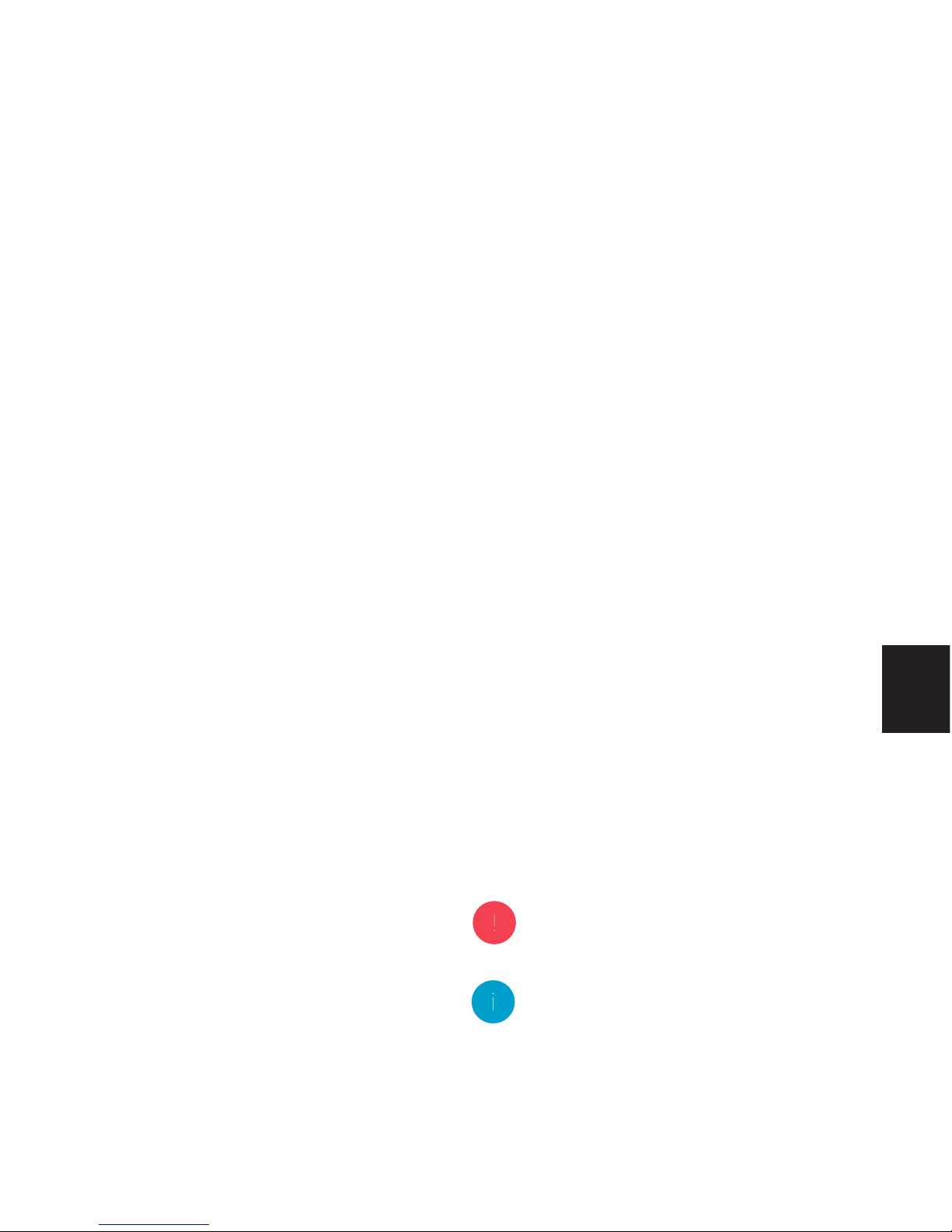
EN
3
DIVUS GmbH
Pillhof 51
I-39057 Eppan (BZ)
Operating instructions, manuals and software
are protected by copyright. All rights are reserved. Copying, multiplication, translation and
conversion, either partially or as a whole, is not
permitted. You are allowed to make a single
copy for back-up purposes.
We reserve the right to make changes to the
manual without prior notication.
We assume no responsibility for any errors or
omissions that may appear in this document.
We do not assume liability for the awlessness
and correctness of the programs and data
contained on the delivered discs.
You are always welcome to inform us of errors or make suggestions for improving the
program.
The present agreement also applies to special
appendices to the manual.
This manual can contain terms and descriptions, which inproper use by third can harm
the copyrights of the author.
Please read the manual before beginning and
keep the manual for later use.
The manual has been conceived and written
for users who are experienced in the use of
PCs and automation technology.
[KEY]
Keys that are to be pressed by the user are
given in square brackets, e.g. [CTRL] or [DEL]
Courier
On-screen messages are given in the Courier
font, e.g. C:\>
Courier bold
Keyboard input to be made by the user are given in Courier bold, e.g. C:\>DIR).
“…” (double quotes)
Names of buttons to be pressed, menus or
other onscreen elements and product names
are given within double quotes. (e.g. “Conguration”).
Symbolic
In this manual the following symbolic are used
to indicate particular text blocks.
Caution! A dangerous situation may
arise that may cause damage to material
Note. Hints and additional notes
1 GENERAL INFORMATION
1.1 CONVENTIONS
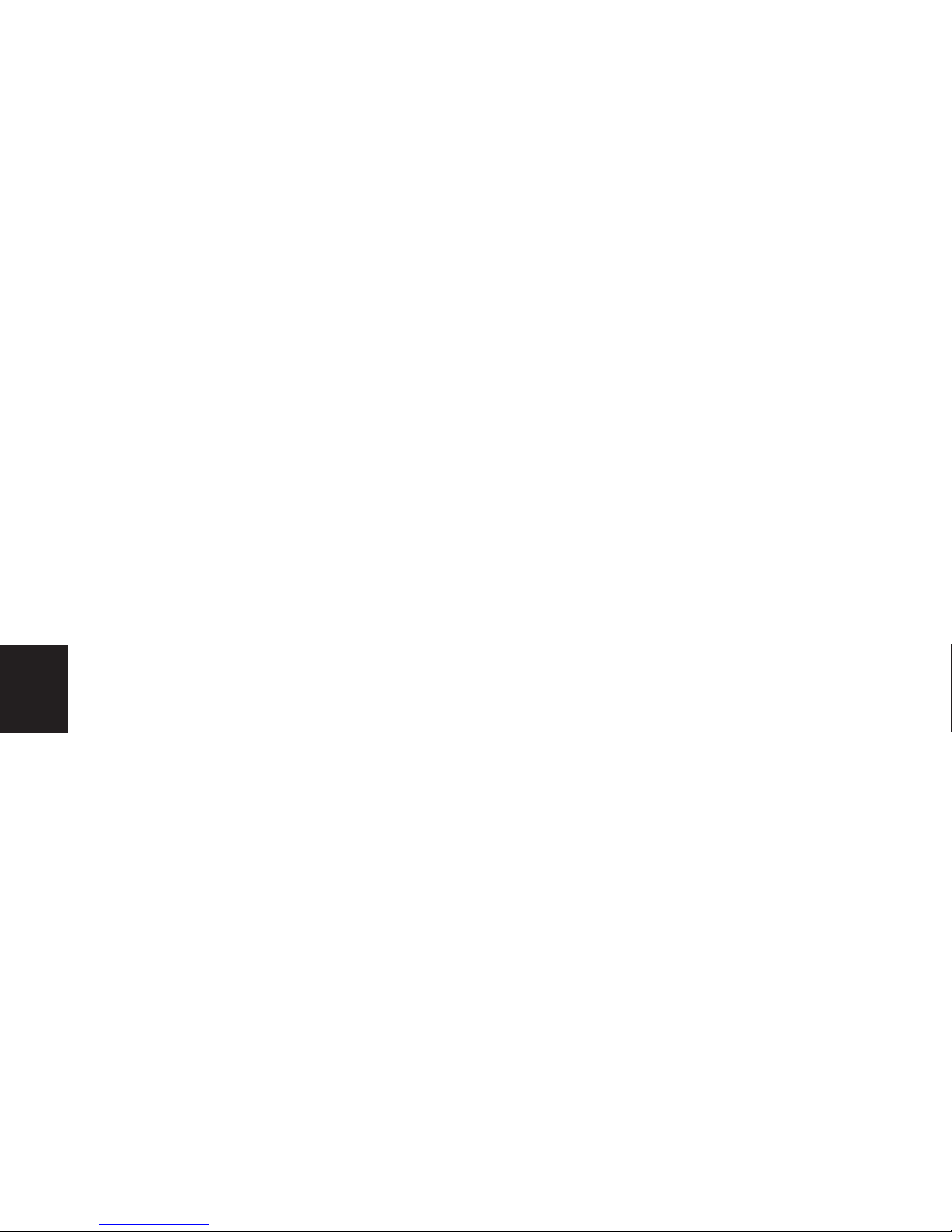
EN
4
The present operating instructions contain
those safety instructions that are required to
safely operate the machine.
All persons working with the machine must
heed the present operating instructions, especially the safety instructions.
In addition, all local stipulations governing the
prevention of accidents must be heeded.
Only trained and authorized personnel may install and operate the machine.
Proper application: The machine has been designed for application in building automation.
The machine has been built using state-ofthe-art technology and all applicable safety
regulations. However, damage or negative ef-
fects to the machine or other material cannot
be excluded if the machine is operated.
The machine meets the requirements of the
EMC guidelines and of the harmonized European standards. Modications to the machine
hardware may aect the system’s EMC compatibility.
Without special protection measures, the
machine must not be used in EX areas and in
plants that require special monitoring.
Danger of explosion. Do not expose the buer
batteries to heat. Serious injury may be the
result.
The operating voltage of the machine must be
within the specied range! The product label
provides the required information.
1.2 SAFETY INSTRUCTIONS
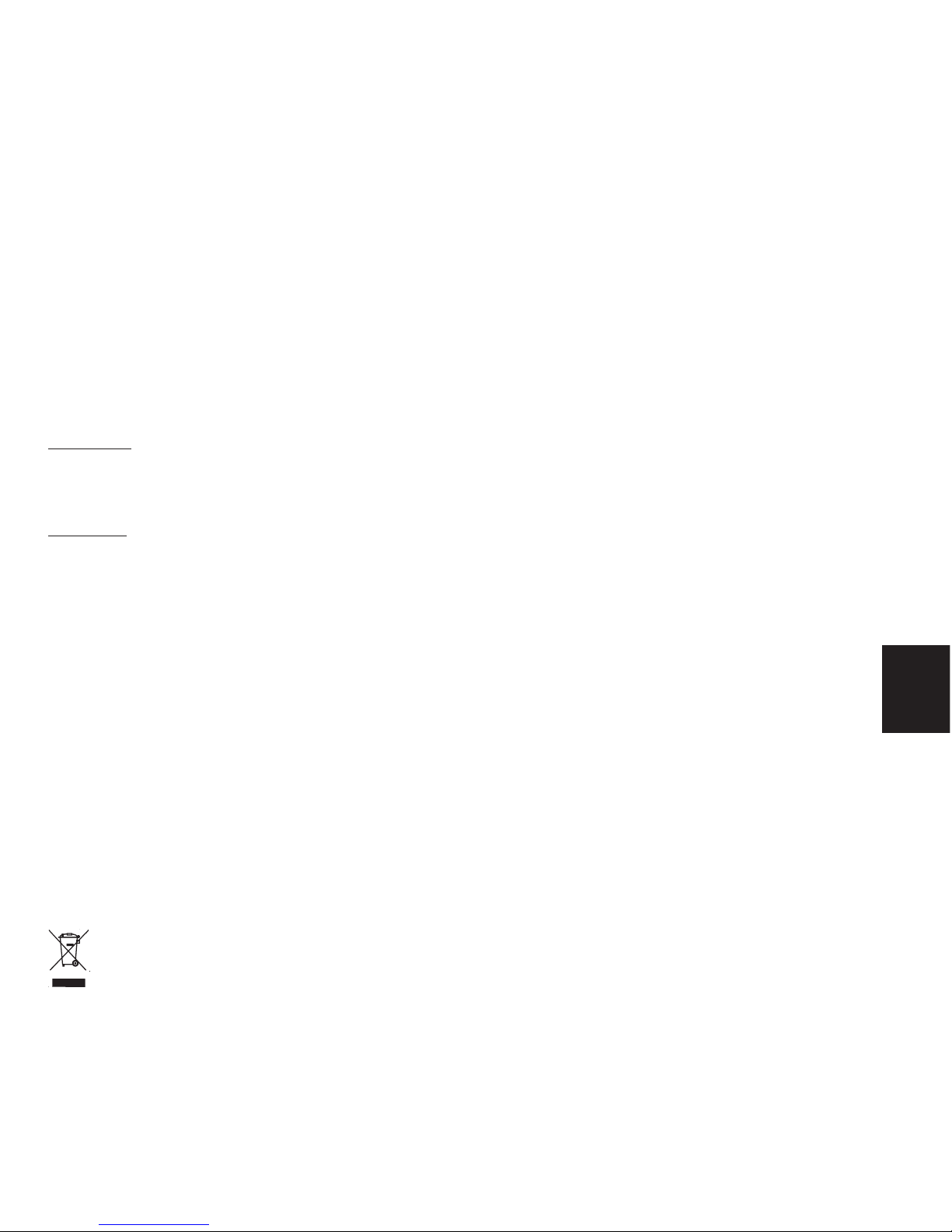
EN
5
DIVUS KNX SERVER meets the following guidelines and standards:
LOW VOLTAGE DIRECTIVE 2006/95/CE
Standard to which conformity is declared:
EN 60950-1: 2001-02 Safety
EMC DIRECTIVE 2004/108/CE
Standard(s) to which conformity is declared:
Emissions:
EN 61000-6-4 :2002-10
EN 55022:1999 (+A1:2001) Conducted & Radiated Emissions
Immunity:
EN 61000-6-2 :2002-10
EN 61000-4-2: 1996 (+A1:1998,+A2:2001) Electrostatic Discharges
EN 61000-4-4: 1996 (+A1:2001,+A2:2002) Electrical Fast Transient / Burst
EN 61000-4-5: 1997 (+A1:2001) Surge
EN 61000-4-11: 1997(+A1:2001) DIPS & Voltage Variations
EN 61000-4-6: 1997(+A1:2001) Conducted RF
EN 61000-4-3: 1997(+A1:1999,+ A2:2001) RF Electromagnetic Field
EN 61000-4-3: 1997(+A1:1999,+A1:2001) 50 Hz Magnetic Field
The installation and wiring instructions contained in this documentation must be heeded. Conformity is indicated by the attached CE label.
The EC conformity statements can be obtained from:
DIVUS GmbH
Pillhof 51
I-39057 Eppan (BZ)
Regarding DIRECTIVE 2002/96/EC waste electrical and electronic equipment has to be
collected separately and is not allowed to dispose as unsorted municipal waste.
1.3 STANDARD

EN
6
The KNX SERVER packaging contains the following material:
˚
DIVUS KNX SERVER
˚
connector for power supply and KNX bus
˚
KNXCONTROL stick, containing the development software (PDK) and detailed documentation
˚
Printed installation guide
2.2 CONTENT OF THE PACKAGING
KNX SERVER is a pure web server
and not usable for standalone visu-
alisation, because it has no display.
The visualisation is accessed through client
PCs like e.g. touch panels of DIVUS, which
connect via network to the server. The server has no graphical interface (VGA, DVI,
HDMI, ...) and therefore can’t display any
graphical contents.
KNX SERVER is, like most KNX components,
mounted on a DIN rail. For a correct function,
the following connections must be guaranteed:
˚
Power supply 12-30V DC (current consumption
240 mA a 12V) using the supplied connector
˚
KNX bus connection via supplied connector
˚
Network connection via CAT5 network cable
(not supplied)
2.3 INSTALLATION, CONNECTION AND COMMISSIONING
2.3.1 INSTALLATION AND CONNECTION
KNX SERVER is a web server, on which the
cross-platform software OPTIMA is running.
This way KNX SERVER becomes a web based
visualisation and monitoring solution for
home & building automation systems, which
are realized according to the world wide KNX
standard. The conguration and the use of
OPTIMA takes place directly over the OPTIMA
web interface that can be displayed on different devices / operating systems through
using a conventional web browser.
2 FIRST COMMISSIONING
2.1 INTRODUCTION
Details about the conguration
of OPTIMA can be found in the
OPTIMA ADMINISTRATOR-MANUAL,
while details about the usage of the visualisation can be found in the OPTIMA
USER-MANUAL.
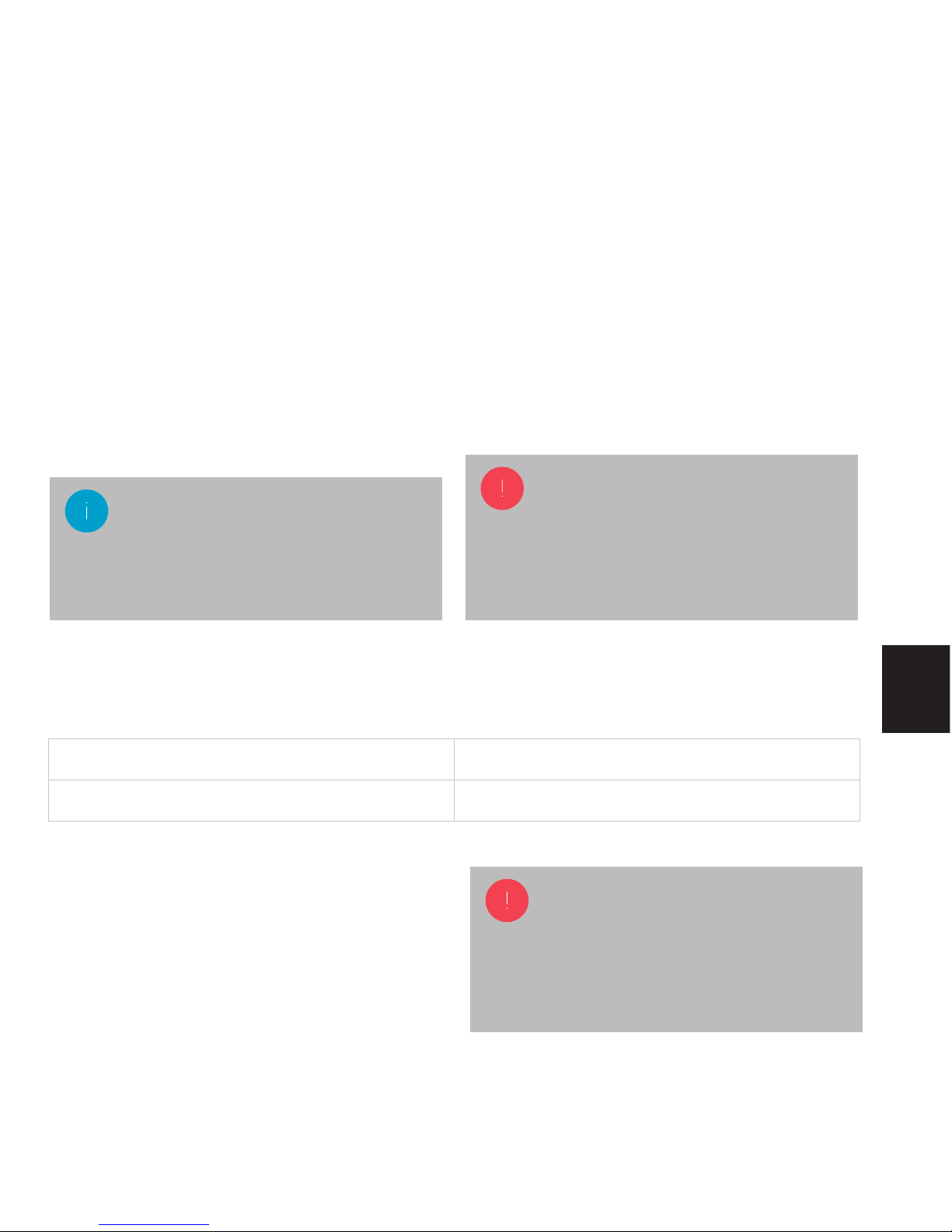
EN
7
The LED marked with the label „POWER“ on
the front of the server signals that the power
supply is active, while the “SERVICE” LED remains o in normal circumstances.
KNX SERVER has furthermore the following
interfaces:
˚
SD-slot: to expand the memory of KNX
SERVER with an appropriate SD-card
˚
RS232-interface and 2 USB-ports: for integ-
ration of third party systems
When commissioning KNX SERVER, the following steps must be followed:
˚
Power o the system/installation
˚
Install KNX SERVER on a DIN-Rail
˚
Connect power supply and KNX bus to
KNX SERVER
˚
Power on the system/installation
˚
Wait until KNX SERVER has booted up
The correct function of KNX SERVER can be granted only if the following requests are met:
OPERATION Ambient temperature 0°C - 50°C
STORAGE Ambient temperature -10°C - 70°C
2.3.2 ENVIRONMENTAL CONDITIONS
DIVUS KNX SERVER is power supplied by a power adapter NOT included in the KNX SERVER
packaging.
The device supports power supply voltages of
12-30V DC.
2.3.3 COMMISSIONING
ATTENTION!
Before commissioning KNX SERVER
all connections must be checked! Verify that
the voltage of the connected power supply
doesn’t exceed the supported voltage range, in order to avoid damage on the device!
ATTENTION!
If the KNX SERVER hardware is
changed, irreversible damage can occur.
Any intervention on the equipment should
be performed only by authorized personnel of DIVUS.
The connection to the KNX bus is
not really needed for the conguration of KNX SERVER, but it allows a more
ecient programming, since direct tests
of the system can be performed.

EN
8
For the usage/conguration of KNX SERVER a
working network connection is required. In order to make the rst access to KNX SERVER, or
if a compatible network is not available, follow
these steps:
˚
Connect KNX SERVER through a crossed net-
work cable (“crossover-cable”) with your PC
˚
Open the network conguration of your PC
˚
Change the settings of the TCP/IP – Protocol
(Version 4) of the network interface, on which
you connected the KNX SERVER using a net-
work cable and enter the following values:
˚
IP address: 192.168.0.100
˚
Subnet mask: 255.255.255.0
˚
Gateway: 192.168.0.110
˚
Save the new settings; depending on the ins-
talled OS a restart can be necessary.
Once the network settings have been changed, open a browser on your PC (Google Chrome preferred) and enter the following URL into
the address bar of the browser:
2.5 NETWORK CONNECTION
DIVUS KNX SERVER is completely fanless and
has no moving parts. The industry-tested
hardware, the reduced size and minimal power
consumption make it ideal for home automation. The PC does not require any complicated
installation or maintenance and there are no
special requirements on the installation location.
The PC has 24 months warranty from date of
delivery (date of the delivery document). This
can only be maintained if the device is shipped
back for reparation in its original packaging,
with all the shock-absorbing parts.
To be noticed:
Each repair shipment must be approved by
our technical support. Please contact us using
support@divus.eu. You may then get all the
necessary information, as well as the document „repair request“.
Repair shipments must be boxed within the
original packaging. Otherwise we can’t guarantee any warranty. If the device was shipped
in an improper packaging a at fee for a new
original packaging for the return shipment will
be charged to the customer. In addition, the
“repair request” document must be lled out
correctly and be shipped together with the device, in order to provide an ecient service and
a processing time of 2 weeks.
For technical reasons, only complete systems
can be accepted for reparation.
2.4 MAINTENANCE / WARRANTY
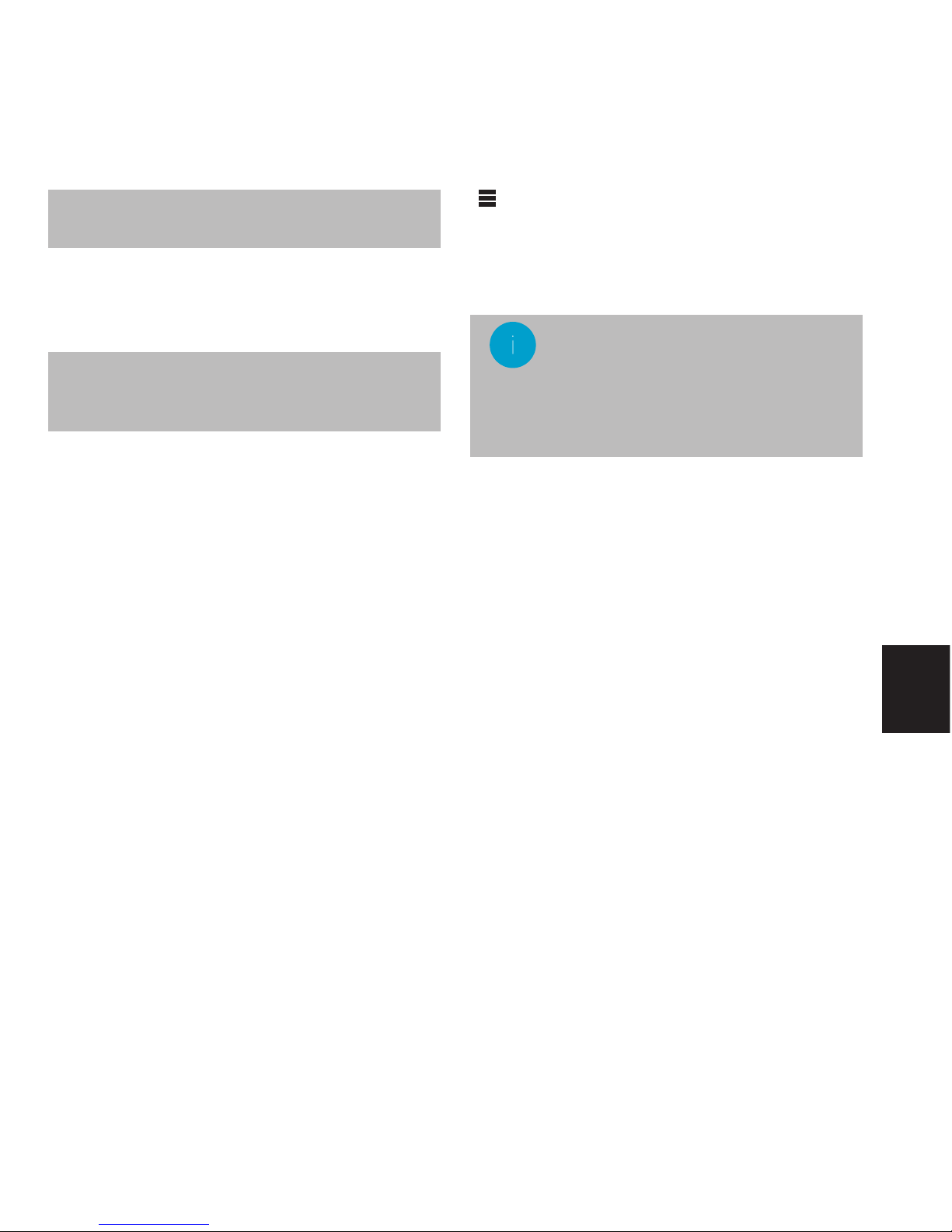
EN
9
This link will directly open the login page of
OPTIMA, where you can login as administrator
with the following login credentials.
After successful login, the conguration menu
can be reached by clicking on the ADMIN-button
in the toolbar of the displayed navigation menu
( - show/hide navigation menu). Detailed information about the visualisation and conguration of OPTIMA can be found in the OPTIMA
USER-MANUAL and the OPTIMA ADMINISTRATOR-MANUAL.
If needed, the IP address of KNX SERVER can
be reset to factory settings through the RESET-button on the bottom side of the device:
˚
Localize the RESET-button on the device and
get a screw driver or a similar tool with a small
diameter to reach the RESET-button through
the small cutout in the housing of the device.
˚
Press the RESET-button until the SERVICE-
LED starts blinking (about 10 seconds); afterwards release the RESET-button.
˚
Press the RESET-button again within the next
5 seconds for max. 2 seconds and then re-
lease the button again; after a short pause
the SERVICE-LED stays on for some seconds.
˚
As soon as the SERVICE-LED turns o,
KNX SERVER is reachable under the factory-IP
address (“192.168.0.110”)
If the SERVICE-LED stops blinking after the
RESET-button was pressed for the rst time
(10 seconds) and before you were able to
press the RESET-button again, please repeat
the whole procedure.
2.6 RESET OF THE IP ADDRESS
http://192.168.0.110
Username: admin
Password: admin
The maximum comfort for using/
programming DIVUS OPTIMA can
be achieved with the following browsers:
• GoogleChrome
• AppleSafari

EN
10
ETS PROJECT
The start point for the creation of the KNX
visualisation with DIVUS OPTIMA is your ETS
project.
Using the OPC export in ETS can be created
a project le that contains all the in-formation
needed from DIVUS OPTIMA.
ETS IMPORT
In the conguration area of DIVUS OPTIMA
under “TECHNOLOGIES - KNX – ETS IMPORT”,
you can nd a wizard, which will guide you
through the ETS-Import.
Select the project le created in step 1 and
follow the steps on the screen.
VISUALISATION
After the import and the conguration of the
KNX functions, you can start to create the
visualisation. For this you can create several
rooms in the conguration area under “VISUALISATION – ROOMS”.
To equip the new created rooms with KNX objects, you can search them using the search
engine and drag&drop the whished objects into
the corresponding tables of the whished rooms.
Detailed information about the programming/
usage of DIVUS OPTIMA can be found in the
OPTIMA ADMINSTRATOR-MANUAL/OPTIMA
USER-MANUAL.
3 IN THREE STEPS TO A VISUALISATION
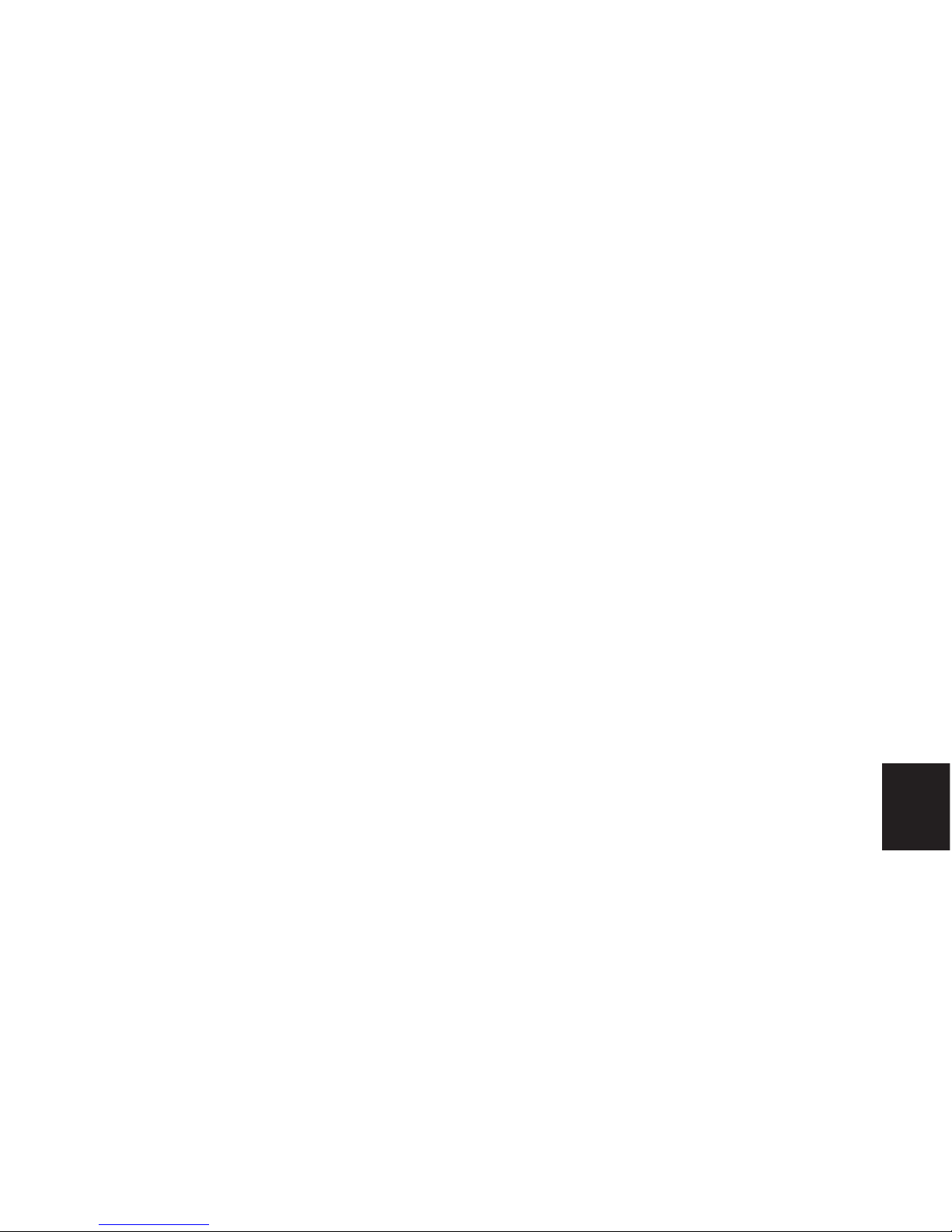
DE
INDEX
1 ALLGEMEINE INFORMATIONEN - 12 -
1.1 Darstellungskonventionen - 12 -
1.2 Sicherheitsvorschriften - 13 -
1.3 Normen - 14 2 ERSTE INBETRIEBNAHME - 15 -
2.1 Einleitung - 15 -
2.2 Inhalt der Verpackung - 15 -
2.3 Montage, Anschluss und Inbetriebnahme - 15 -
2.3.1 Montage und Anschluss - 15 -
2.3.2 Umgebungsbedingungen - 16 -
2.3.3 Inbetriebnahme - 17 -
2.4 Wartung / Garantiebedingungen - 17 -
2.5 Netzwerkverbindung - 17 -
2.6 Zurücksetzen der IP-Adresse - 18 3 IN DREI SCHRITTEN ZUR VISUALISIERUNG - 19 -

DE
12
DIVUS GmbH
Pillhof 51
I-39057 Eppan (BZ)
Betriebsanleitungen, Handbücher und Software sind urheberrechtlich geschützt. Alle
Rechte bleiben vorbehalten. Das Kopieren,
Vervielfältigen, Übersetzen, Umsetzen im
Ganzen oder in Teilen ist nicht gestattet. Eine
Ausnahme gilt für die Anfertigung einer Sicherungskopie der Software für den eigenen
Gebrauch.
Änderungen des Handbuchs behalten wir uns
ohne Vorankündigung vor. Die Fehlerfreiheit
und Richtigkeit der in diesem Dokument und
auf den mitgelieferten Speichermedien enthaltenen Daten können wir nicht garantieren. An-
regungen zu Verbesserungen sowie Hinweise
auf Fehler sind uns jederzeit willkommen. Die
Vereinbarungen gelten auch für die speziellen
Anhänge zu diesem Handbuch.
Die Bezeichnungen in diesem Dokument können Marken sein, deren Benutzung durch Dritte für eigene Zwecke die Rechte der Inhaber
verletzen können.
Benutzerhinweise: Bitte lesen Sie das Handbuch VOR dem ersten Einsatz und bewahren
Sie es zur späteren Verwendung sorgfältig auf.
Zielgruppe: Das Handbuch ist für Anwender
mit Vorkenntnissen in der PC- und Automatisierungstechnik geschrieben.
[TASTE]
Tasteneingaben des Benutzers werden in eckigen Klammern dargestellt, z.B. [STRG] oder
[ENTF]
Courier
Bildschirmausgaben werden in der Schriftart
Courier beschrieben, z.B. C:\>
Courier bold
Tastatureingaben durch den Benutzer sind
in Schriftart Courier fett beschrieben, z.B.
C:\>DIR
“…”
Namen von auszuwählenden Schaltächen,
Menüs oder anderen Bildschirmelementen
werden in „Gänsefüßchen“ wiedergegeben.
Piktogramme: Im Handbuch sind folgende Piktogramme zur Kennzeichnung bestimmter Textabschnitte verwendet:
Achtung! Möglicherweise gefährliche
Situation. Sachschäden können die
Folge sein.
Notizen - Tipps und ergänzende Hinweise
1 ALLGEMEINE INFORMATIONEN
1.1 DARSTELLUNGSKONVENTIONEN

DE
13
Diese Betriebsanleitung enthält die wichtigsten
Hinweise, um das Gerät sicherheitsgerecht zu
betreiben.
Diese Bedienungsanleitung, insbesondere die
Sicherheits-Hinweise, sind von allen Personen
zu beachten, die mit dem Gerät arbeiten.
Darüber hinaus sind die für den Einsatzort geltenden Regeln und Vorschriften zur Unfallverhütung zu beachten.
Die Installation und Bedienung darf nur von ausgebildetem und geschultem Personal erfolgen.
Bestimmungsgemäßer Gebrauch: Das Gerät ist
ausgelegt für den Einsatz in der Gebäudeautomation.
Das Gerät ist nach dem Stand der Technik
und den anerkannten sicherheitstechnischen
Regeln gebaut. Dennoch können bei der Verwendung Gefahren bzw. Beeinträchtigungen
an der Maschine oder an anderen Sachwerten
entstehen.
Das Gerät erfüllt die Anforderungen der EMVRichtlinien und harmonisierten europäischen
Normen. Jede hardwareseitige Veränderung
am System kann das EMV-Verhalten beeinussen.
Das Gerät darf ohne spezielle Schutzmaßnahmen nicht eingesetzt werden im Ex-Bereich
und in Anlagen, welche einer besonderen
Überwachung bedürfen.
Explosionsgefahr. Puerbatterien nicht erhitzen. Schwere Verletzungen können die Folge
sein.
Die Betriebsspannung des Gerätes darf nur in
den spezizierten Bereichen liegen! Informationen hierzu nden Sie auf dem Typenschild.
1.2 SICHERHEITSVORSCHRIFTEN

DE
14
DIVUS KNX SERVER erfüllt die Anforderungen folgender Richtlinien und Normen:
LOW VOLTAGE DIRECTIVE 2006/95/CE
Standard to which conformity is declared:
EN 60950-1: 2001-02 Safety
EMC DIRECTIVE 2004/108/CE
Standard(s) to which conformity is declared:
Emissions:
EN 61000-6-4 :2002-10
EN 55022:1999 (+A1:2001) Conducted & Radiated Emissions
Immunity:
EN 61000-6-2 :2002-10
EN 61000-4-2: 1996 (+A1:1998,+A2:2001) Electrostatic Discharges
EN 61000-4-4: 1996 (+A1:2001,+A2:2002) Electrical Fast Transient / Burst
EN 61000-4-5: 1997 (+A1:2001) Surge
EN 61000-4-11: 1997(+A1:2001) DIPS & Voltage Variations
EN 61000-4-6: 1997(+A1:2001) Conducted RF
EN 61000-4-3: 1997(+A1:1999,+ A2:2001) RF Electromagnetic Field
EN 61000-4-3: 1997(+A1:1999,+A1:2001) 50 Hz Magnetic Field
Die in dieser Dokumentation beschriebenen Montage- und Anschlussanweisungen sind
einzuhalten. Die Konformität wird durch Anbringung des CE-Zeichens bestätigt.
Die EG Konformitätserklärungen können angefordert werden bei:
DIVUS GmbH
Pillhof 51
I-39057 Eppan (BZ)
Laut RICHTLINIE 2002/96/EG müssen Elektro- und Elektronik-Altgeräte getrennt
gesammelt und dürfen nicht als unsortierter Siedlungsabfall beseitigt werden.
1.3 NORMEN
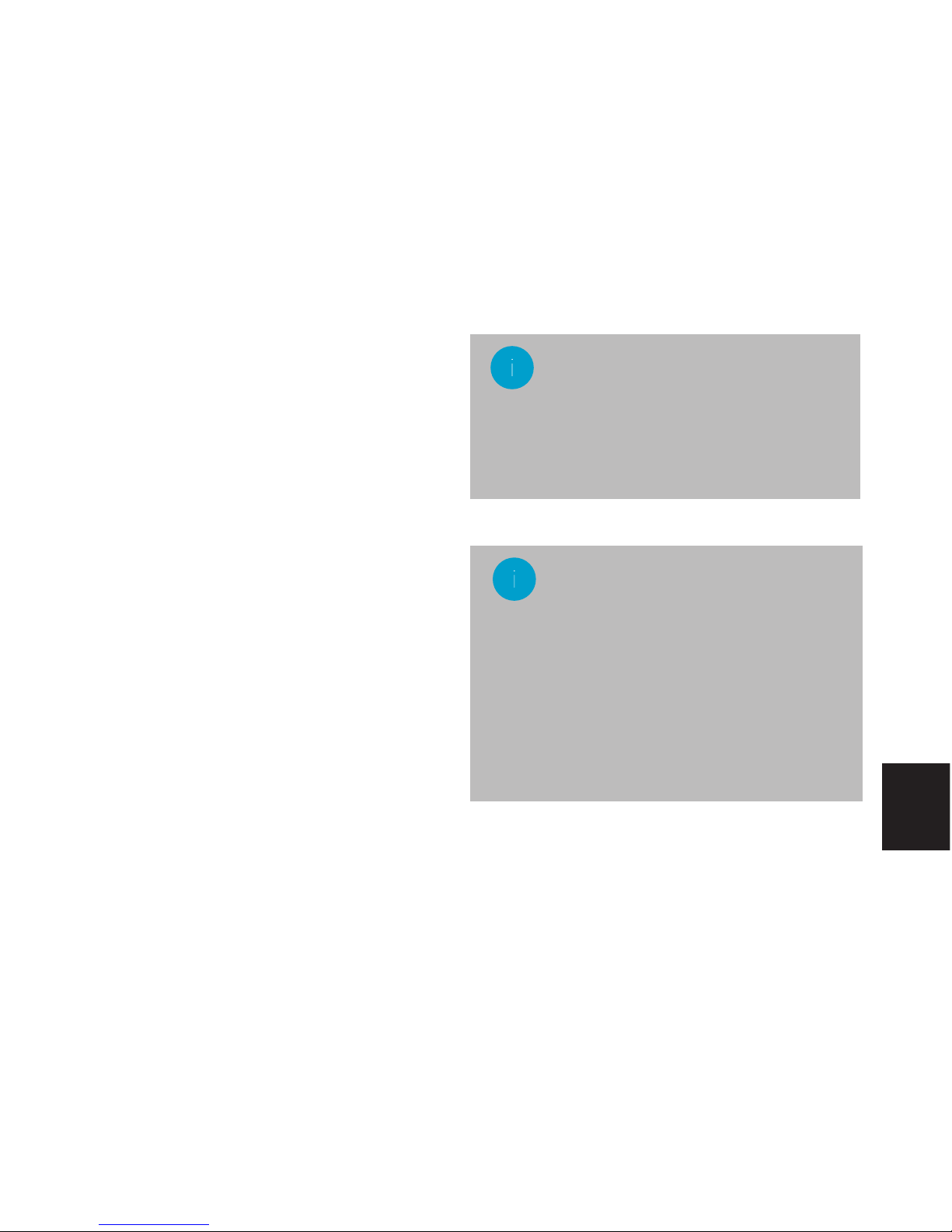
DE
15
KNX SERVER ist ein Webserver, auf welchem
die produktübergreifende Visualisierungssoftware OPTIMA zum Einsatz kommt. Dadurch
wird KNX SERVER zu einem webbasierten
Visualisierungssystem zur Überwachung und
Visualisierung von Home & Building Automation Anlagen, welche auf Basis des weltweiten
KNX-Standards realisiert worden sind. Die Konguration und Verwendung von OPTIMA erfolgt direkt über Web-Interface, welches durch
einen herkömmlichen Browser (von jedem
beliebigen Gerät / Betriebssystem aus) angezeigt werden kann.
2 ERSTE INBETRIEBNAHME
2.1 EINLEITUNG
Details zur Konguration von
OPTIMA nden Sie im OPTIMA
ADMINISTRATOR-HANDBUCH während
Details zur Verwendung der Visualisierung
im OPTIMA BENUTZER-HANDBUCH nachgelesen werden können.
Die Verpackung beinhaltet folgendes Material:
˚
DIVUS KNX SERVER
˚
Steckanschluss zur Verbindung von Strom-
versorgung und KNX-Bus
˚
KNXCONTROL -Stick inklusive Entwicklungssoftware (PDK) sowie ausführliche Dokumentation
˚
Installationsanleitung in gedruckter Form
2.2 INHALT DER VERPACKUNG
KNX SERVER ist ein purer Web-Ser-
ver und alleinstehend nicht zur Visualisierung der Anlage geeignet, da er über
kein Display verfügt. Die Visualisierung wird
über Client-PCs wie z.B. Touchpanels von
DIVUS realisiert, welche sich über Netzwerk mit dem Server verbinden. Der Server
verfügt über keinerlei Grak-Schnittstelle
(VGA, DVI, HDMI,…) und kann somit keine
Inhalte darstellen...
KNX SERVER wird, wie die meisten KNXKomponenten, auf DIN-Schiene montiert. Zur
korrekten Funktion von KNX SERVER müssen
folgende Verbindungen garantiert werden:
˚
Stromversorgung 12-30V DC (Stromaufnahme 240 mA a 12V) über mitgelieferte Steckverbindung
2.3 MONTAGE, ANSCHLUSS UND INBETRIEBNAHME
2.3.1MONTAGE UND ANSCHLUSS
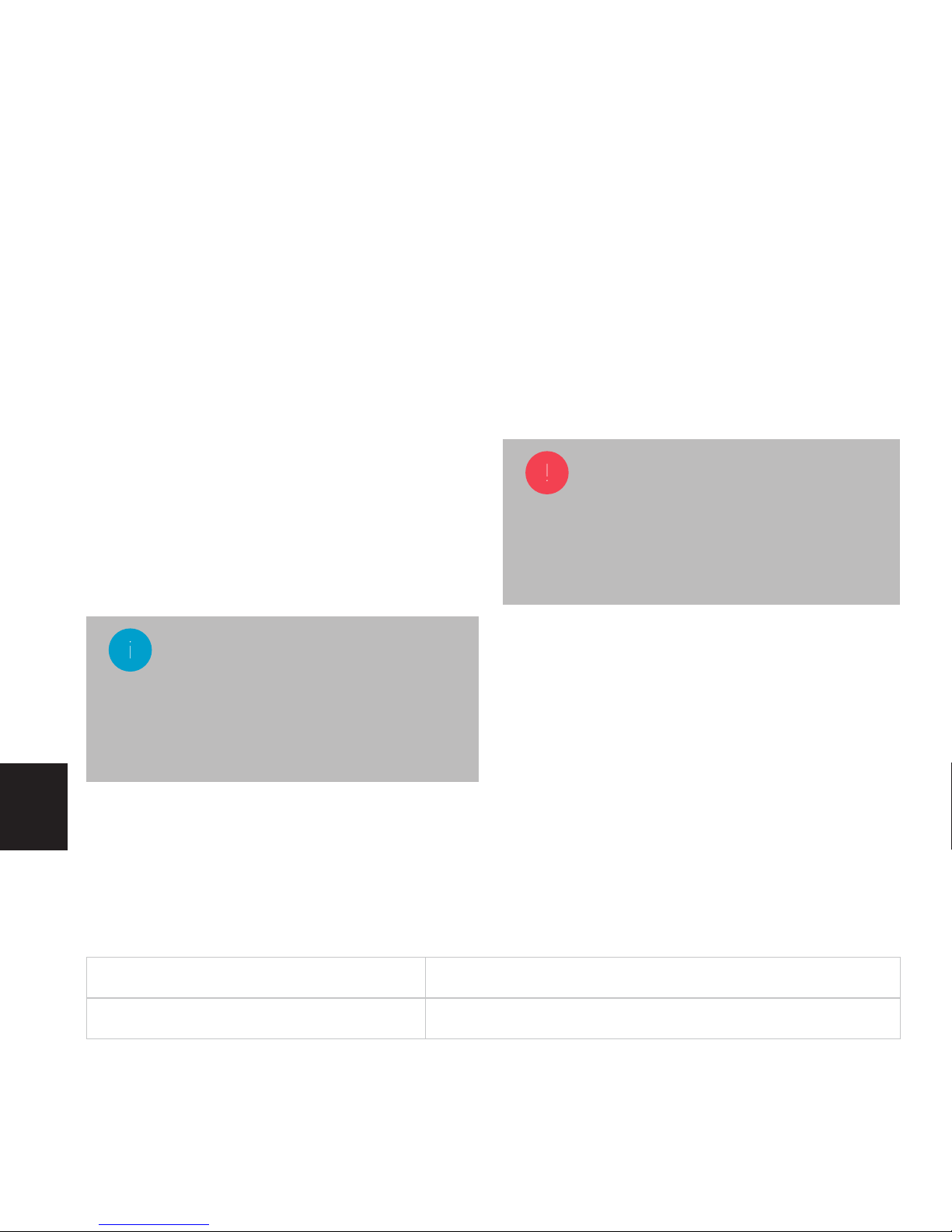
DE
16
Die korrekte Funktion von KNX SERVER kann nur bei Erfüllung folgender Bedingungen garantiert werden:
BETRIEB Umgebungstemperatur zwischen 0°C und 50°C
LAGERUNG Umgebungstemperatur zwischen -10°C und 70°C
2.3.2 UMGEBUNGSBEDINGUNGEN
˚
KNX-Bus-Anbindung über mitgelieferte Steck-
verbindung
˚
Netzwerkverbindung über CAT5-Netzwerkka-
bel (nicht mitgeliefert)
Die mit “POWER” gekennzeichnete LED an der
Frontseite des Servers signalisiert eine vorhandene Stromversorgung, während die SERVICELED im Normalfall ausgeschaltet bleibt.
KNX SERVER verfügt des Weiteren über folgende Schnittstellen:
˚
SD-Slot: ermöglicht die Erweiterung des
Geräte-Speichers über eine entsprechende
SD-Karte
˚
RS232-Schnittstelle und 2 USB-Ports: zur Einbindung von Fremdsystemen
Bei der Inbetriebnahme müssen folgende
Schritte befolgt werden:
˚
System/Anlage stromlos schalten
˚
KNX SERVER auf DIN-Schiene installieren
˚
Strom- und Busverbindung an Server anschließen
˚
System/Anlage hochfahren
˚
Start von KNX SERVER abwarten
ACHTUNG!
Wenn die Hardware von KNX
SERVER verändert wird, können irreversible Schäden entstehen. Eventuelle Eingrie
am Gerät dürfen nur durch von DIVUS autorisiertes Personal durchgeführt werden.
Die Verbindung zum KNX-BUS
ist für die Konguration von KNX
SERVER nicht zwingend notwendig, allerdings ermöglicht sie eine ezientere
Programmierung, da direkt Tests an der
Anlage durchgeführt werden können.

DE
17
Die Stromversorgung des DIVUS KNX SERVER
erfolgt durch ein externes, nicht mitgeliefertes
Netzteil.
Das Gerät unterstützt eine Betriebsspannung
von 12-30V DC.
2.3.3 INBETRIEBNAHME
ACHTUNG!
Vor Inbetriebnahme unbedingt alle
Kabelverbindungen prüfen! Vergewissern
Sie sich, dass die anzulegende Spannung
dem korrekten Wert entspricht, um Schäden zu vermeiden!
2.4 WARTUNG / GARANTIEBEDINGUNGEN
DIVUS KNX SERVER kommt vollständig ohne
Lüfter und ohne bewegliche Teile aus. Die
industriegeprüfte Hardware, die reduzierten
Ausmaße sowie die minimale Stromaufnahme
machen ihn zum idealen PC für die Haus- und
Gebäudeverwal-tung. Der PC benötigt keinerlei
komplizierte Montage oder Wartung.
Der PC hat 24 Monate Garantie ab Lieferung
(Gültigkeit Datum des Lieferscheins). Diese
bleibt nur erhalten, wenn das Gerät in seiner
Originalverpackung, komplett mit allen stoßdämpfenden Teilen, transportiert wird.
Zu beachten:
Jede Reparatursendung muss vom technischen Support genehmigt werden. Kontaktieren Sie uns hierzu unter support@divus.eu.
Dabei erhalten Sie auch alle nötigen Informa-
tionen, sowie das Begleitschreiben „Reparaturauftrag“.
Reparatursendungen müssen originalverpackt versendet werden. Ansonsten kann
keine Garantiehaftung mehr gewährleistet
werden. Auch werden dem Kunden bei unsachgemäßer Verpackung eventuelle Transportschäden und eine Pauschale für die
Verpackung bei Rücksendung verrechnet.
Des Weiteren muss das Begleitschreiben
“Reparaturauftrag“ korrekt aus-gefüllt dem
Gerät beigelegt werden, um einen ezienten
Service sowie eine Bearbeitungszeit von 2 Wochen gewähren zu können.
Aus technischen Gründen können nur komplette Systeme der Reparatur zugeführt werden.
Voraussetzung für den Zugri auf OPTIMA ist
eine funktionierende Netzwerk-Verbindung zu
KNX SERVER. Zur ersten Verwendung von OPTIMA, sowie bei Absenz eines funktionierenden
Netzwerks, muss wie folgt vorgegangen werden:
˚
Verbinden Sie KNX SERVER über ein “gekreuz-
tes” Netzwerkkabel (“Cross-Over”-Kabel) mit
Ihrem PC
˚
Greifen Sie auf die Netzwerkeinstellungen
Ihres PCs zu, wie für Ihr Betriebssystem
2.5 NETZWERKVERBINDUNG
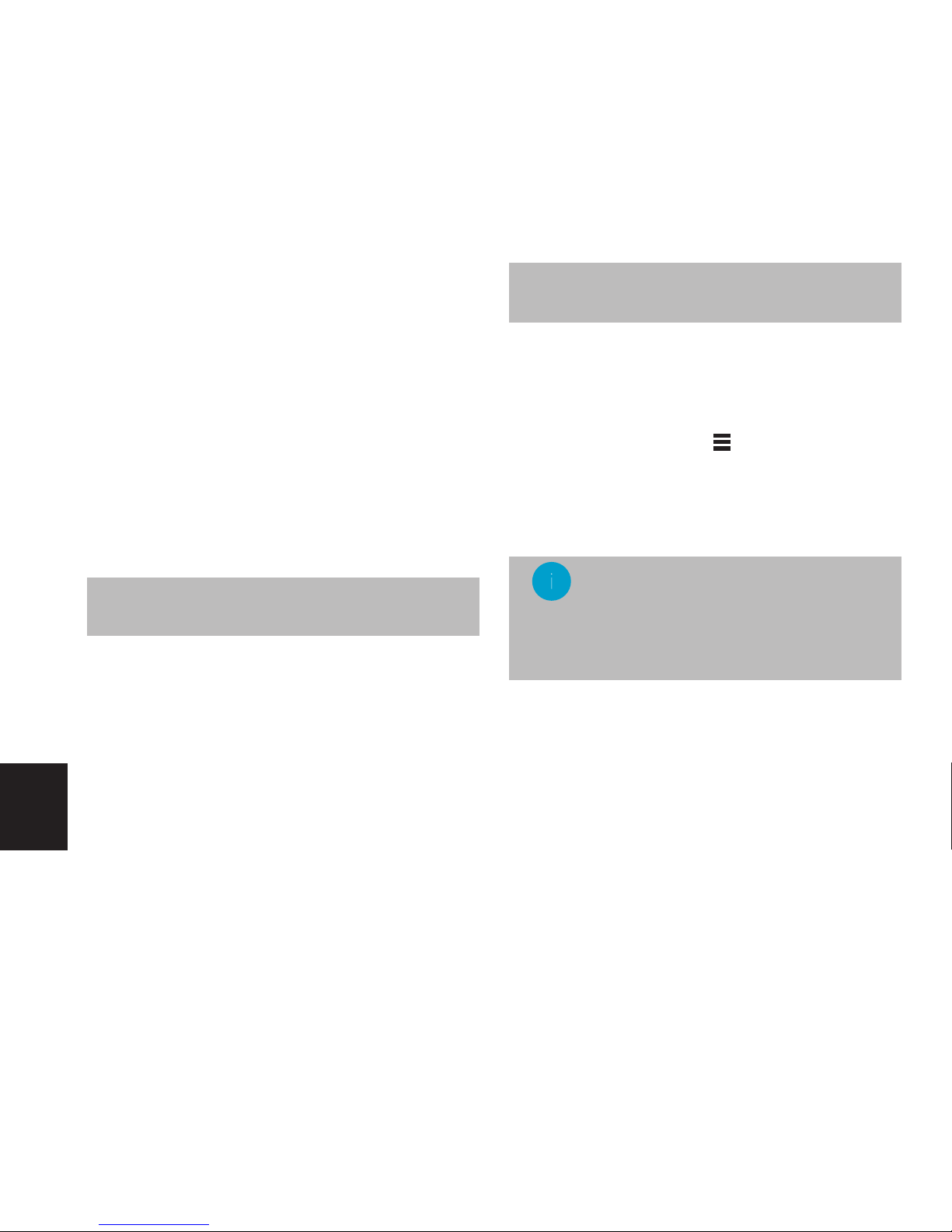
DE
18
vorgesehen
˚
Bearbeiten Sie die Einstellungen des TCP/IP
– Protokolls (Version 4) der Netzwerk-Schnittstelle, welche mit KNX SERVER verbunden ist,
und stellen folgende Werte ein:
˚
IP Adresse: 192.168.0.100
˚
Subnet-Maske: 255.255.255.0
˚
Gateway: 192.168.0.110
˚
Speichern Sie die neuen Einstellungen. Je
nach Betriebssystem kann im Anschluss ein
Neustart erforderlich sein.
Nach Anpassung der Netzwerk-Einstellungen
önen Sie ein Browser-Fenster und geben die
IP-Adresse des KNX SERVERS in die Adressleiste ein:
Dieser Link führt Sie direkt zur Anmeldeseite
von OPTIMA, wo Sie sich mit folgenden Anmeldedaten als Administrator anmelden können:
Nach erfolgter Anmeldung können Sie von
der Visualisierungs-Ebene aus über den entsprechenden ADMIN-Button in der Toolbar
des eingeblendeten Navigationsmenüs auf die
Verwaltung zugreifen ( - Navigationsmenü
ein/ausblenden); detaillierte Informationen
zur Visualisierung und deren Programmierung
nden Sie im OPTIMA BENUTZER-HANDBUCH
bzw. im OPTIMA ADMINISTRATOR-HANDBUCH.
Die IP-Adresse von KNX SERVER kann im Bedarfsfall über den RESET-Button an der Unterseite des Webservers auf Werkseinstellung
zurückgesetzt werden:
˚
Lokalisieren Sie den RESET-Button am Gerät
und besorgen Sie Sich einen Schraubenzieher
oder ein ähnliches Utensil mit ausreichend
kleinem Durchmesser, um den Button durch
die Önung im Gehäuse zu erreichen.
˚
Drücken Sie den Button solange durch (min-
destens 10 Sekunden), bis die SERVICE-LED
an der Vorderseite zu blinken beginnt. Lassen
Sie den Button dann los.
˚
Drücken Sie den Button innerhalb der folgen-
den 5 Sekunden erneut für max. 2 Sekunden
und lassen diesen dann wieder los; nach
kurzer Zeit bleibt die SERVICE-LED für einige
Sekunden eingeschaltet.
˚
Nachdem die LED erlischt, ist der Webserver
unter der Werks-IP (192.168.0.110) erreich-
bar
Wenn die LED nach dem ersten Mal Drücken
(10 Sekunden) mit dem Blinken aufhört, bevor Sie den Button ein weiteres Mal gedrückt
haben, wiederholen Sie bitte den gesamten
Vorgang.
2.6 ZURÜCKSETZEN DER IP-ADRESSE
Die maximale Bedienfreundlichkeit
der Benutzeroberäche kann mit
folgenden Browsern erreicht werden:
• GoogleChrome
• AppleSafari
Benutzername: admin
Passwort: admin
http://192.168.0.110

DE
19
ETSPROJEKT
Der Startpunkt für die Erstellung Ihrer KNX
Visualisierung mit Hilfe von DIVUS OPTIMA ist
Ihr ETS-Projekt.
Mit Hilfe des OPC-Exports in ETS kann eine
Projekt-Datei erstellt werden, welche alle für
DIVUS OPTIMA notwendigen Daten beinhaltet.
ETSIMPORT
Im Kongurationsmenü von DIVUS OPTIMA
nden Sie unter „TECHNOLOGIEN – KNX – ETSIMPORT“ einen Wizard, welcher Sie von A-Z
durch den ETS-Import begleitet.
Einfach die in Schritt 1 erstellte Projektdatei
auswählen und die Anweisungen am Bildschirm befolgen.
VISUALISIERUNG
Nach dem Import und der Konguration der
KNX Funktionen können Sie mit der Erstellung
der Visualisierung beginnen. Hierfür können
Sie im Kongurationsmenü von DIVUS OPTIMA
unter „VISUALISIERUNG - RÄUMLICHKEITEN“
verschiedene Räumlichkeiten erstellen.
Um die neu erstellten Räumlichkeiten mit KNXObjekten zu füllen, können die entsprechenden
KNX-Objekte mit der Suchmaschine gesucht
und anschließend von dort per Drag&Drop in
die entsprechenden Tabellen der gewünschten
Räumlichkeiten eingefügt werden.
Detaillierte Informationen zur Programmierung/
Verwendung on DIVUS OPTIMA können im
OPTIMA ADMINISTRATOR-HANDBUCH/OPTIMA
BENUTZER-HANDBUCH nachgelesen werden.
3 IN DREI SCHRITTEN ZUR VISUALISIERUNG
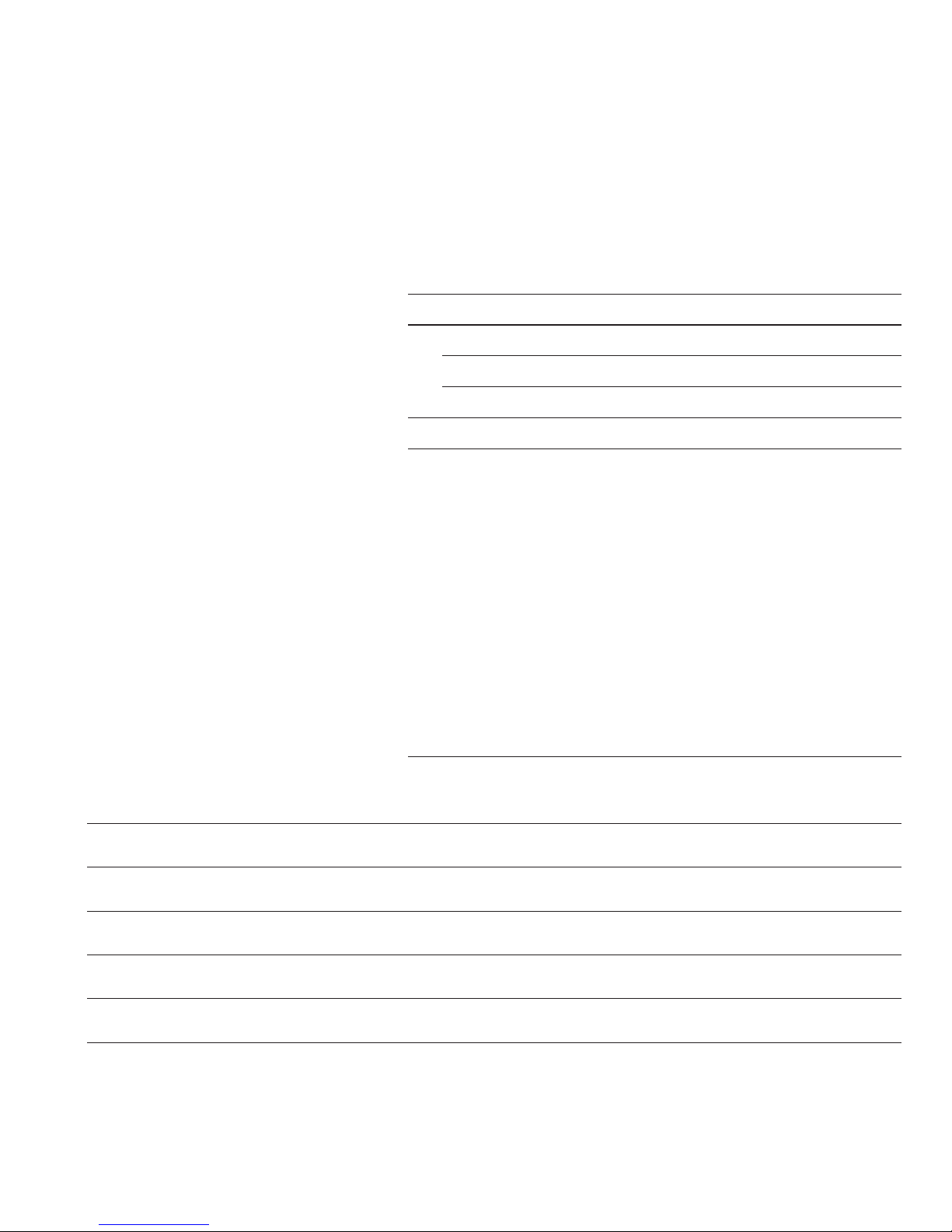
PROJECT / PROJEKT
Name / Bezeichnung
Contact person / Kontaktperson
Start / Beginn / /
End / Fertigstellung / /
KNX SERVER
IP address / IP-Adresse ______ . ______ . ______ . ______
Subnet mask / Subnetzmaske ______ . ______ . ______ . ______
Gateway / Gateway ______ . ______ . ______ . ______
DNS server / DNS-Server ______ . ______ . ______ . ______
Physical address / Physikalische Adr. ______ . ______ . ______
Serial number / Seriennummer
